薅羊毛攻略,特价的阿里云服务器,三年阿里云服务器279元,比白菜价还要白菜价
为了抢占云市场,前几天腾讯云搞了个活动,就是120元买16个月的云服务器。顿时市场就火了,一堆人去购买。眼瞅着越来越多的人上车了,我也是按耐不住,想去来一台,但一想,自己手上已经有6台了,再买也没有实际意义。
结果没有想到的是,阿里这两天也启动了类似的活动,而且力度远远的超过腾讯云。那就是99元一年,279元三年。
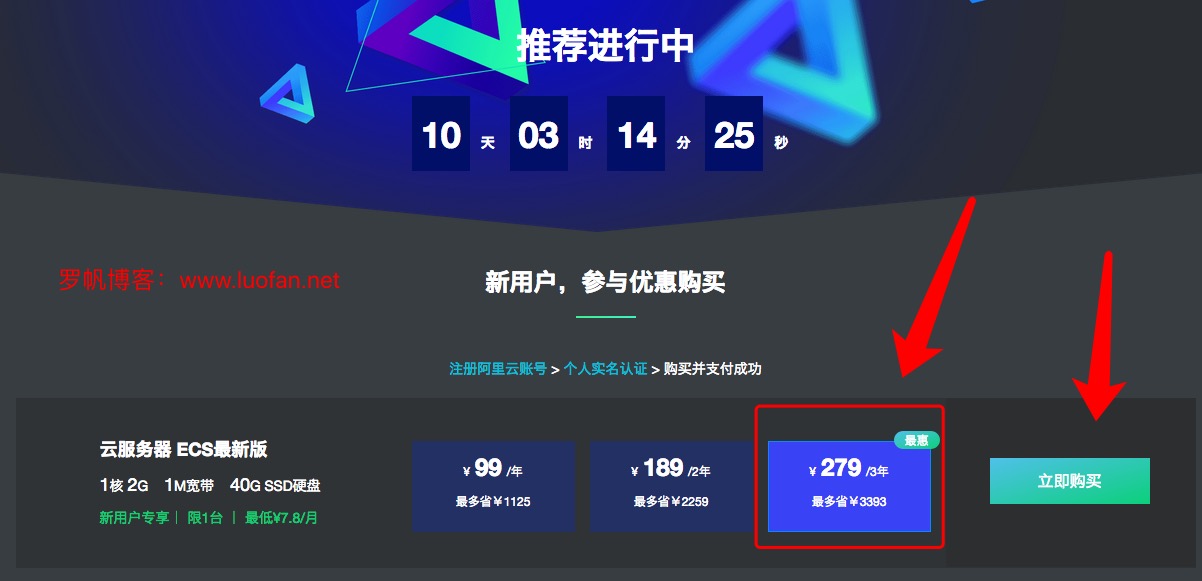
这力度,比1111还要牛啊。
于是,赶紧撸了一台,并且写下攻略给各位打算上车的站长们参考,毕竟阿里云要求新用户。
购买地址是:https://www.aliyun.com/minisite/goods?taskCode=pintuan20201212&recordId=298375&userCode=pxlb63gp
购买条件,要求“未购买过云产品的新用户方有资格参与”。也就是购买过阿里云ECS的用户是没有资格参加的,那只能“曲线救国”了。随便找个身边的亲戚朋友借个啊。点击上面的地址,根据上面的截图所示,当然是选择“¥279/3年”的这款,然后点击右侧的购买。
系统会提醒你登陆,这里选择用支付宝登陆。
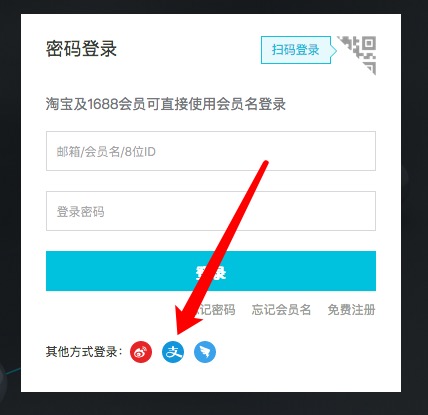
进入支付宝登陆页面,扫码登陆。由于初次登陆是需要系统授权激活的,在页面上选择授权即可。
然后,机房根据自己的需要选择,华东、华南什么的。另外,系统会默认的选择操作系统centos 系统7.4 64位。还有安全组什么的,这些默认即可。
连接方式,这里选择密码登陆,用户名是“root”,自己设置个复杂点的密码。好好的记录好。
点击创建,付钱。
付完钱,记得用微信给你的朋友转279元,不然就友尽啦。
以上是购买环节,接下来是操作使用环节。
在导航上,选择ECS,进入ECS控制中心,就可以看到刚创建的实例了。
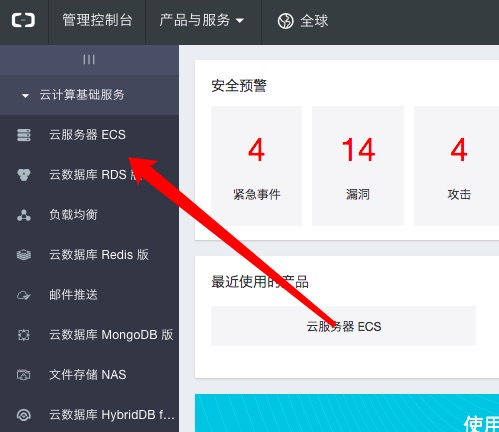
比如,我的阿里云实例有好几个,就可以看到各个实例信息。
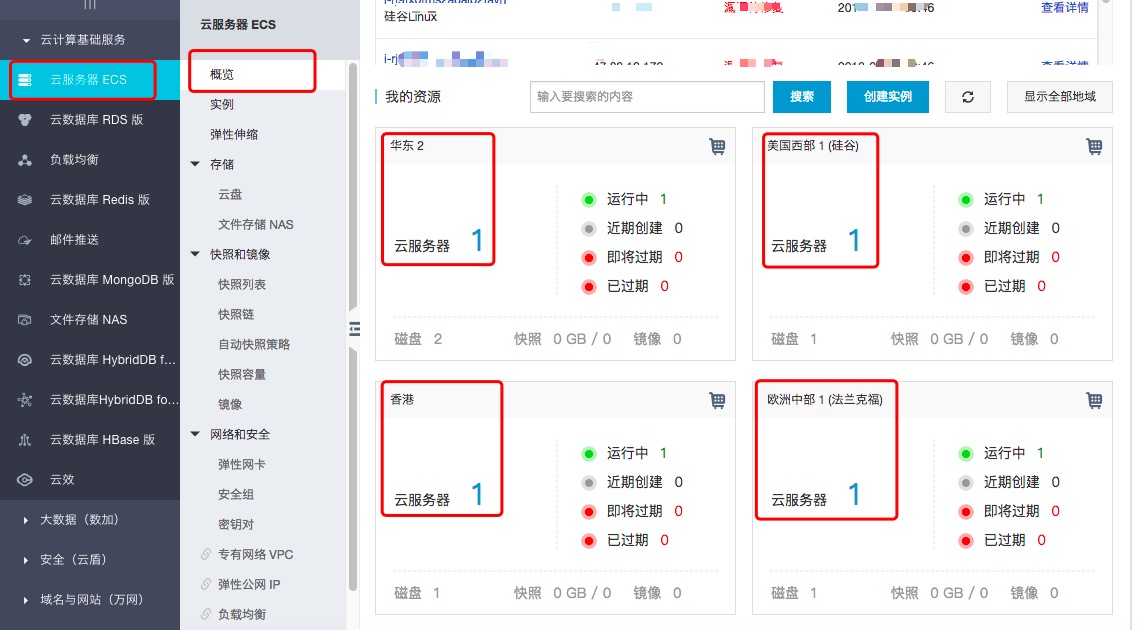
选择你刚刚创建的实例,你就可以看到对应的完整信息了,今后你要操作都在这个页面,如下图所示:
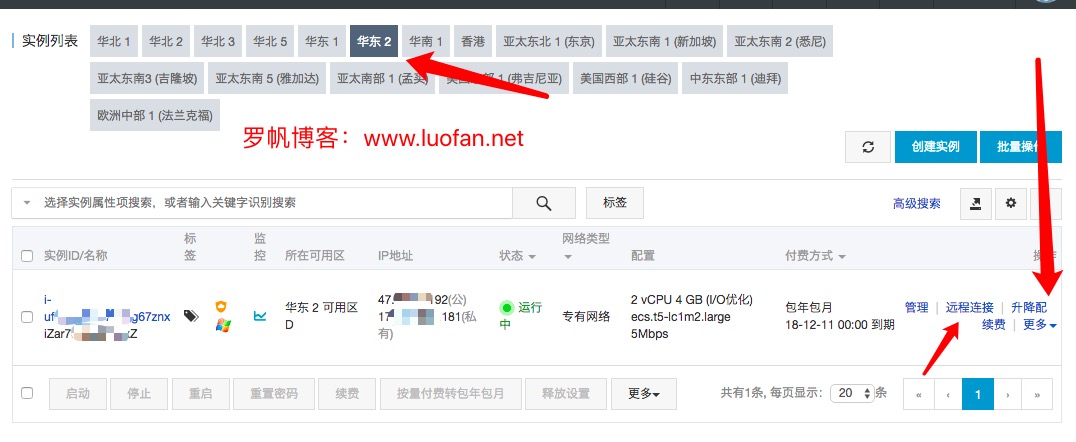
实例上,你可以看到对应的ID、名称,机房位置。配置,以及网络类型。等等无关紧要的信息,重要的信息如下:
IP地址:分为公网IP和私网IP。如果你要做网站以及访问服务器,全都是用公网IP。私网IP就是在特殊的修改内核情况下使用,比如搭建**网络(你懂得)。
到期时间:如果你买的是3年,那你就可以看到对应的到期时间了。比如上面的截图,我是17年1111买的。
更多:这里有重启,关闭,重装系统,什么的,其实最重要的是“安全组配置”。
点击“更多”》“安全组配置”》“配置规则”(在右边位置)。
请给以下权限:443、888、21、8888、80。这5个端口,都给上。另外,系统是默认的开放了3个端口。最终的规则权限如下图所示:
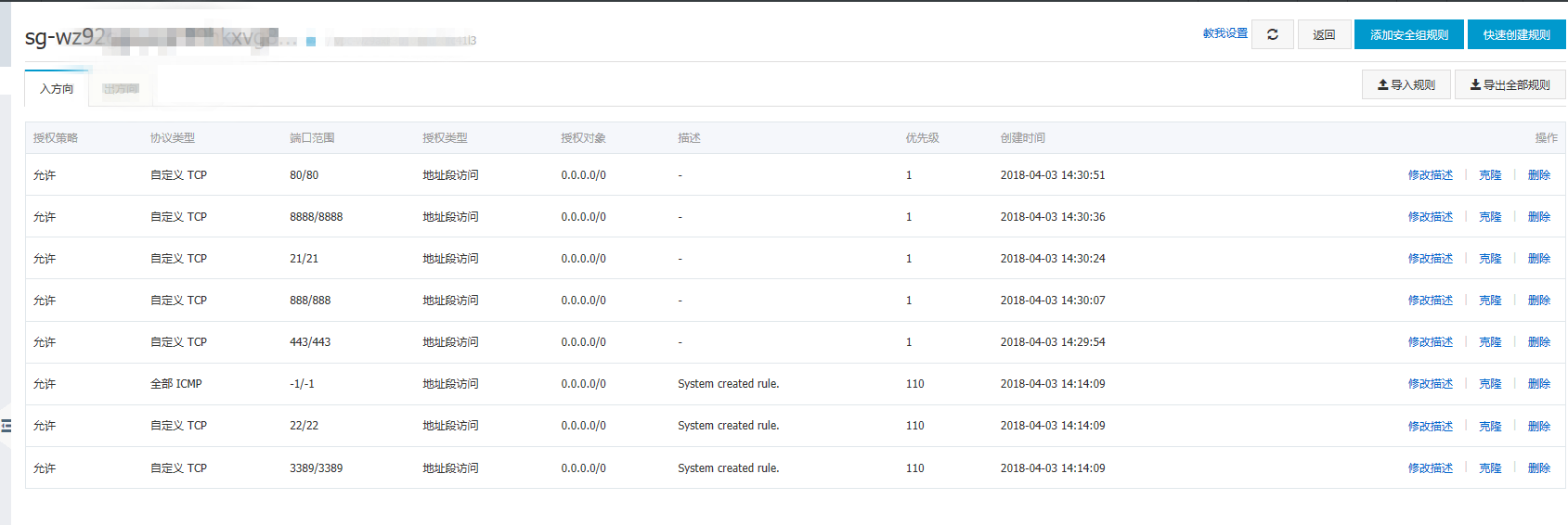
安全组如何设置,请查看我之前的日志《阿里云服务器系统默认配置的安全策略组》
远程连接:可以通过阿里云提供的网页在线远程连接直接连接服务器。第一次点远程链接的时候,系统会给你一个密码,这个是不能改的。所以
非常郑重的提醒,请好好的保存好系统给你的远程连接密码。
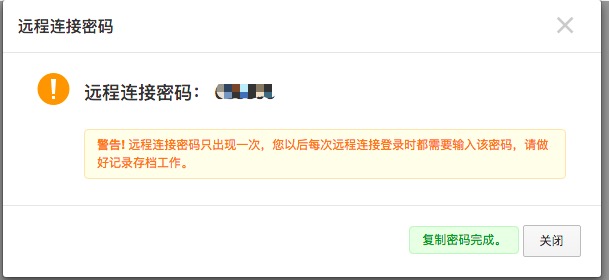
有了远程连接密码,你就可以直接点“远程连接”进行登录云服务器了。
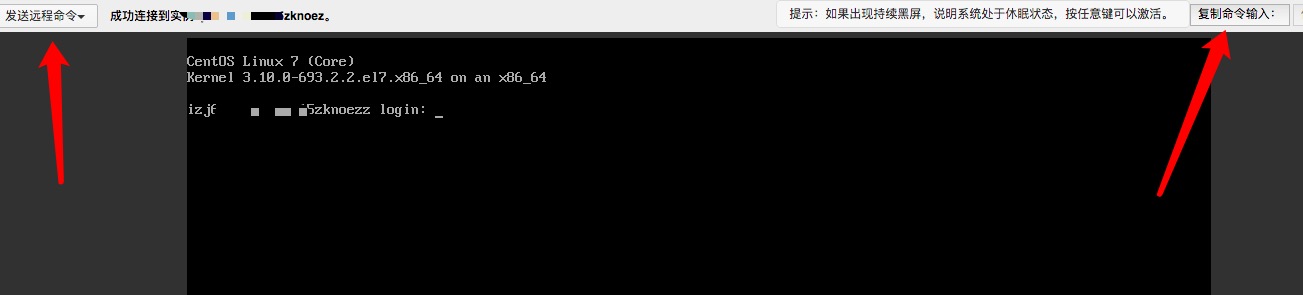
连接成功了后,需要输入登录的用户名和密码进行登录。登录用户名一般是root,密码就是你在购买服务器创建实例时候填写的那个密码。
注意,先输入用户名,然后按回车键。另外,输入密码的时候,整个黑屏部分依旧是黑色的。密码是不可见的。输入完按回车键即可。
然后,会出现类似于下面这样的页面,也就是表示你成功登陆了。
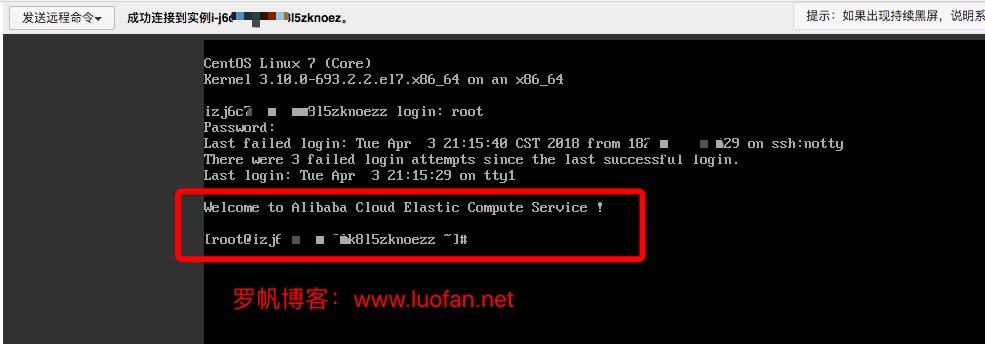
至此,你已成功的登陆链接了阿里云服务器。
接下来我们讲如何配置环境,因为菜鸟们都不懂Linux代码。都喜欢可视化的操作界面。
接着上面的登陆成功页面,我们点击右上角的“复制命令输入”,然后输入下面的命令:
yum install -y wget && wget -O install.sh http://download.bt.cn/install/install.sh && sh install.sh
如下图所示:
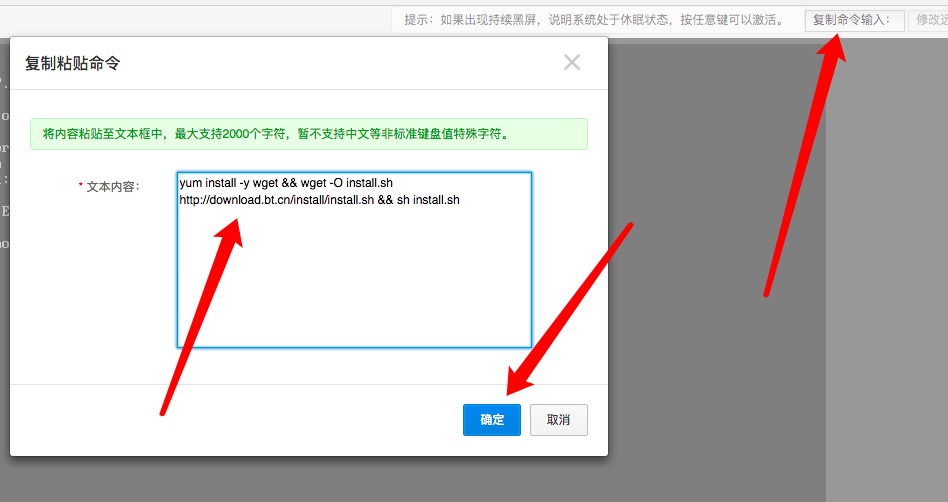
将命令输入后,点确定。
然后,如果没有反应,那么补充个回车键吧。
接下来就是按照BT面板环境。系统会自动执行代码。速度快慢取决于网络以及服务器的性能。期间有一个条款要同意,输入“y”即可。
最后漫长的安装后,你会看到完整的宝塔信息,包括地址,用户名,密码。
其实地址就是: 公网IP:8888 (还记得上面的安全组里提醒,必须要给8888端口么?如果没有给,这里就打不开)
记得把这三个信息复制下来。地址,用户名,密码。这三样。
在浏览器中访问你复制下来的地址。输入用户名、密码。进入到宝塔页面。
初次登陆,BT会提现2个组合环境给你,一个是Nginx,另外一个是Apache。我一般喜欢用Apache的,就选择了这个,安装的时候系统会提醒你是要编译安装还是简洁安装。考虑到3年长期使用,那就还是“编译安装”吧,这个更加稳定点。如下图所示:
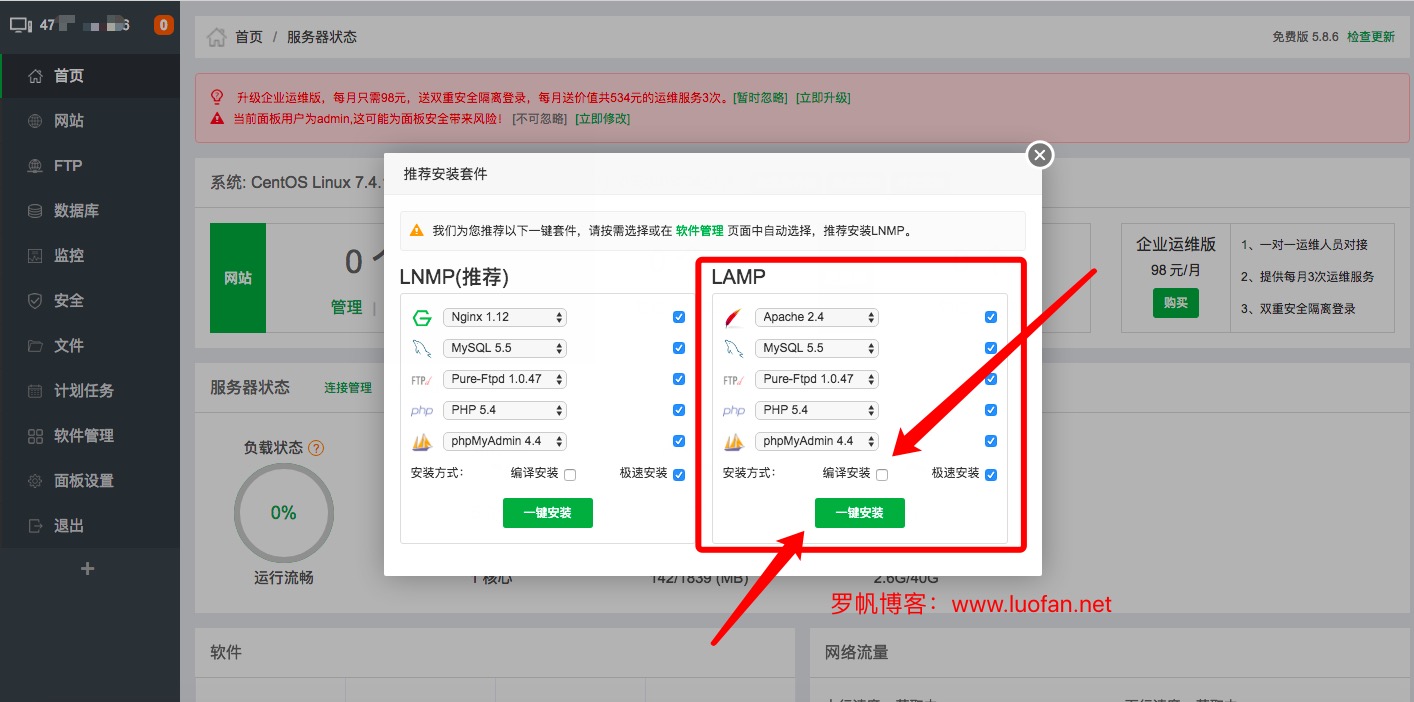
如果你的显示错位,那么,请换个浏览器。或者开启兼容模式什么的。反正就是浏览器不兼容。我自己用的是chrome和Firefox还有Safari都无错。
然后,一旦你启动了安装命令,你的BT控制面板的左上角就会看到需要执行的任务数量提醒。
比如,如果你有5个任务要执行,这里就是5了,执行完这里就0.
这个时候你可以去听听音乐,玩玩手机,因为时间比较长。这个时候,你刷新页面或者关闭浏览器都没有影响,不会干扰任务执行的。
漫长的等待后,执行完毕。环境就OK了。
最后,在BT面板里,你需要把初始的用户名密码改掉,点右下角导航上的“面板设置”,把用户名密码改下。
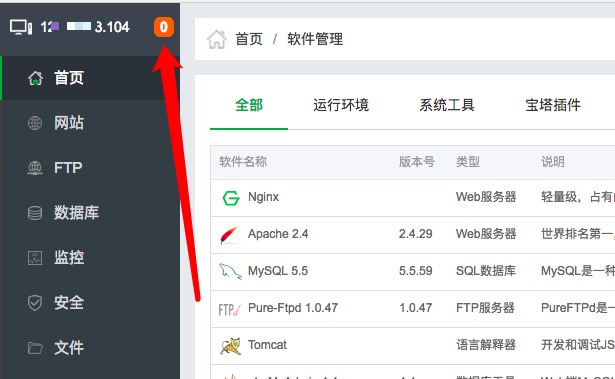
至此,全部搞定了。如果你需要做网站什么的,都可以直接在BT里设置。宝塔是一个非常值得尊重的产品。向身边的每一个玩Linux服务器的朋友推荐。
宝塔的官网是:www.bt.cn 绑定BT账号可以启动免费的SSL证书,直接一键开启https 力荐!!!
提醒:阿里云的国内机房是要有阿里云作为IDC商的工信部备案的,如果你的域名没有备案,那就备案下。阿里云备案很方便。详见https://beian.aliyun.com/
以上,结束。
如有问题,请给我留言。我会一一解答。留言时候记得填写自己的邮箱,这样有答复的时候你会收到邮件提醒,注:别人看不到你的邮箱地址。
备注:下面是我用别人的号撸的一台:
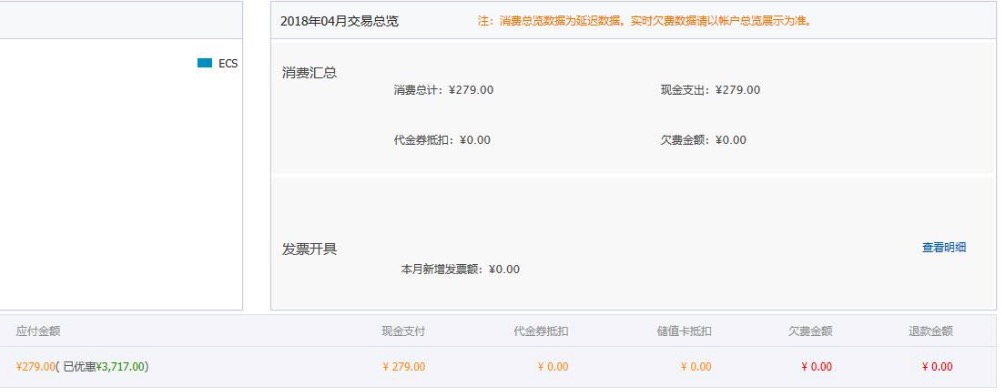
只需要279元。
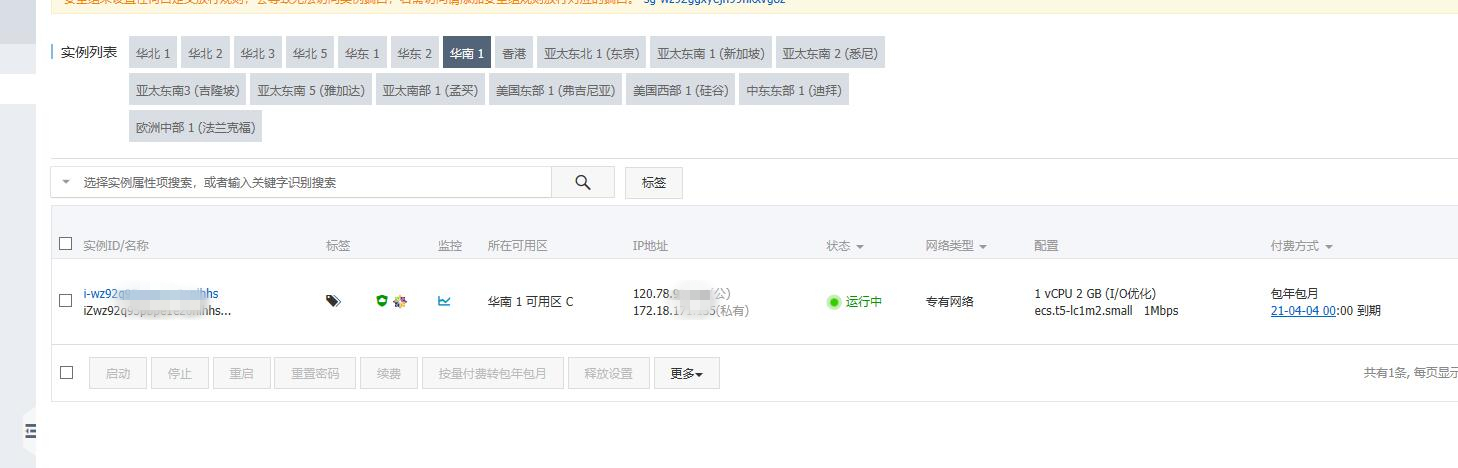
华南的机房,2021年4月4日到期。有没有觉得很赞?


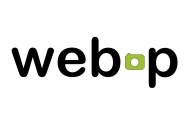


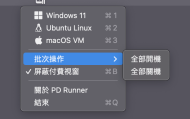
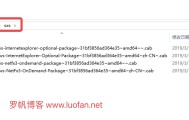


评论